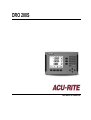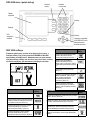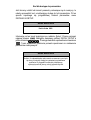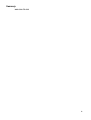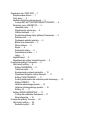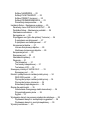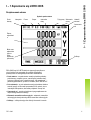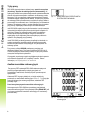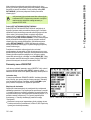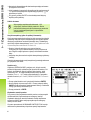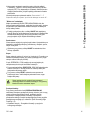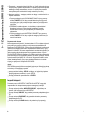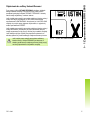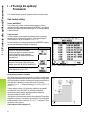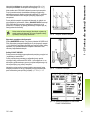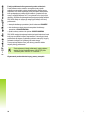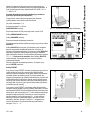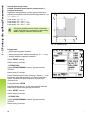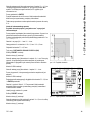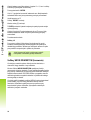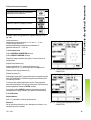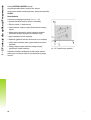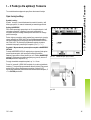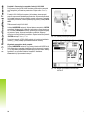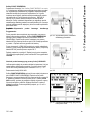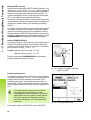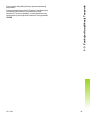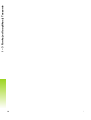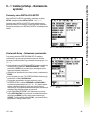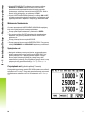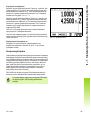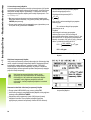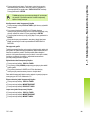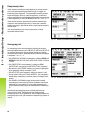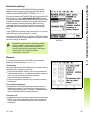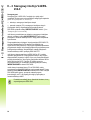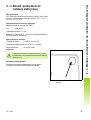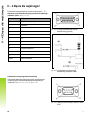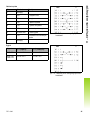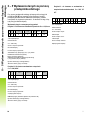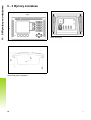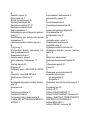DRO 200S
INSTRUKCJA OBSŁUGI

DRO 200S ekran i pulpit obsługi
DRO 200S softkeys
W obydwu trybach pracy operator ma do dyspozycji trzy strony z
funkcjami softkey. Przy pomocy klawisza W PRAWO lub W LEWO
przechodzimy po każdej stronie. Wskazanie strony na pasku statusu
służy dla orientacji. Ukazuje ono ilość stron, przy czym strona, na której
się właśnie znajdujemy, jest zaznaczona ciemniejszym odcieniem.
Funkcja softkey Symbol
softkey
Otwiera info w trybie online.
Otwiera tabelę narzędzi. (Informacje na temat
aplikacji Frezowanie znajdują się na Strona 8
a o aplikacji Toczenie na Strona 17.)
Przełącza pomiędzy trybami pracy wartość
rzeczywista (absolutny) i dystans do
pokonania (inkrementalny). (Strona 2)
Przełącza pomiędzy funkcjami Ustawić i
Zerować. Zastosowanie przy pomocy
odpowiednich klawiszy osiowych. (Strona 7)
Obszar
wyświetla
LED
wskazania
zasilania
Softkeys
Klawisz
Klawisze
osiowe
Klawisz
Klawisze ze strzałką –
W GORE/W DOŁ m.in.
dla dopasowania
kontrastu monitora
Funkcja softkey Symbol
softkey
Otwiera maskę wprowadzenia PUNKT
BAZOWY dla ustalenia punktu
bazowego dla każdej osi (Strona 9)
Otwiera maskę wprowadzenia
PRESET dla ustawienia pozycji
zadanej. (tylko w trybie pracy „dystans
do pokonania” (inkrementalnie) (Strona
11)
Dzieli aktualną pozycję przez dwa.
(Strona 14)
Wywołuje funkcje OKREG OTWOROW
i RZAD OTWOROW. (tylko w trybie
pracy „dystans do pokonania"
(inkrementalnie) dla aplikacji
Frezowanie. (Strona 15)
Przełącza pomiędzy wskazaniem
wartości położenia jako promień lub
średnica. (tylko dla aplikacji Toczenie)
(Strona 20)
Funkcja softkey Symbol
softkey
Otwiera menu JOB SETUP i oddaje do dyspozycji softkey
INSTAL. SETUP. (Strona 25)
Nacisnąć ten softkey, jak tylko DRO 200S będzie gotowe
do analizy znaczników referencyjnych. (Strona 3)
Otwiera funkcje kalkulatora dla podstawowych działań
arytmetycznych, obliczeń trygonometrycznych jak i
obliczeń OBR/MIN oraz obliczeń stożka (toczenie).
Przełącza pomiędzy wskazaniem wartości położenia w
calach lub w milimetrach. (Strona 3 pod JEDNOSTKA
MIARY)
Wskazanie strony i symbol dla
Klawisze
numeryczne

Kod dla dostępu do parametrów
Jeśli chcemy ustalić lub zmienić parametry odnoszące się do maszyny, to
należy wprowadzić kod, umożliwiający dostęp do tych parametrów. W ten
sposób zapobiega się przypadkowej zmianie parametrów menu
INSTALACJA SETUP.
Informacje na ten temat znajdują się w rodziale „Setup“. Proszę nacisnąć
najpierw klawisz . Następnie naciskamy softkey INSTAL. SETUP a
potem klawisze . Proszę potwierdzić wprowadzenie klawiszem
. Teraz wyświetlacz położenia pozwala operatorowi na nastawienie
parametrów maszynowych.
WAZNA WSKAZOWKA
Kod to liczba 8891.
WAZNA WSKAZOWKA
Możliwe, iż odpowiedzialna osoba uważa za sensowne, usunięcie
tej strony z instrukcji obsługi po nastawieniu wyświetlacza
położenia. W przypadku możliwości późniejszego
wykorzystywania tej strony, należy ją przechowywać.


iv
Gwarancja
www.acu-rite.com

v

Zapoznanie się z DRO 200S ..... 1
Rozplanowanie ekranu ..... 1
Tryby pracy ..... 2
Analiza znaczników referencyjnych ..... 2
Funkcja REF AKTYWOWAC/DEZAKTYWOWAC ..... 4
Parametry menu JOB SETUP ..... 4
Jednostka miary ..... 4
Współczynnik wymiarowy ..... 4
Odbicie lustrzane ..... 4
Sonda krawędziowa (tylko aplikacja Frezowanie) ..... 5
Srednica-osie ..... 5
Wydawanie wartości pomiaru ..... 5
Blisko zera wskazówka ..... 5
Wiersz statusu ..... 6
Stoper ..... 6
Przełącznik zdalny ..... 6
Dopasowanie ekranu ..... 7
Język ..... 7
Import/Eksport ..... 8
Objaśnienia do softkey Ustawić/zerować ..... 8
Funkcje dla aplikacji Frezowanie ..... 9
Opis funkcji softkey ..... 9
Softkey NARZEDZIE ..... 9
Tabela narzędzi ..... 9
Kompensacja promienia narzędzia ..... 10
Wywołanie narzędzia z tabeli narzędzi: ..... 11
Softkey PUNKT BAZOWY ..... 11
Funkcje próbkowania dla ustalania punktu bazowego ..... 12
Softkey PRESET ..... 13
Ustalenie absolutnego presetu ..... 14
Ustalenie inkrementalnego presetu ..... 16
Softkey 1/2 ..... 17
Softkey WZOR ODWIERTOW ..... 17
Funkcje dla szablonów frezowania ..... 17
Rząd odwiertów ..... 19
Funkcje dla aplikacji Toczenie ..... 20
Opis funkcji softkey ..... 20
Srednica-symbol ..... 20

Softkey NARZEDZIE ..... 20
Softkey PUNKT BAZOWY ..... 22
Softkey PRESET (toczenie) ..... 23
Softkey PROMIEN/SREDNICA ..... 23
Prezentacja komponentów ..... 24
Instalacja Setup – Nastawienie systemu ..... 25
Parametry menu INSTALACJA SETUP ..... 25
Podziałka Setup – Nastawienie podziałki ..... 25
Nastawienie wskazania ..... 26
Sprzęganie osi ..... 26
Z-sprzęganie osi (tylko dla aplikacji Toczenie) ..... 26
Z-sprzężenie osi aktywować ..... 27
Z-sprzężenie osi dezaktywować ..... 27
Kompensacja błędów ..... 27
Liniowa kompensacja błędów ..... 28
Nieliniowa kompensacja błędów ..... 28
Kompensacja luzu ..... 30
Szeregowy port ..... 30
Nastawienie aplikacji ..... 31
Diagnoza ..... 31
Test klawiatury ..... 31
Test sondy krawędziowej ..... 31
Test ekranu LCD ..... 32
Szeregowy interfejs V.24/RS-232-C ..... 33
Szeregowy port ..... 33
Montaż i podłączenie do instalacji elektrycznej ..... 34
DRO 200S montaż ..... 34
Wymogi dotyczące instalacji elektrycznej ..... 34
Wymogi dotyczące otoczenia ..... 34
Konserwacja zapobiegawcza ..... 34
Złącza dla wejść/wyjść ..... 35
Odrutowanie szeregowego kabla komunikacji ..... 36
Przyporządkowanie pinów ..... 36
Sygnał ..... 37
Wydawanie danych za pomocą przełącznika zdalnego ..... 38
Wydawanie danych z zewnętrznymi sygnałami ..... 38
Wydawanie danych z sondą krawędziową ..... 39
Wymiary montażowe ..... 40

DRO 200S 1
I – 1 Zapoznanie się z DRO 200S
I – 1 Zapoznanie się z DRO 200S
Rozplanowanie ekranu
DRO 200S firmy ACU-RITE oddaje do dyspozycji specyficzne w
użyciu funkcje, które pozwalają na uzyskanie maksymalnej
produktywności na obsługiwanych manualnie obrabiarkach.
Pasek statusu – na pasku statusu zostaje wyświetlany aktualny
punkt bazowy, narzędzie, posuw, czas stopera, jednostka miary,
tryb pracy, indykator stron i ustawić/zerować. Jak nastawia się
parametry paska statusu, opisano w rozdziale „Menu JOB SETUP”.
Pole wskazania – w polu wskazania zostają wyświetlane aktualne
wartości pozycji osi lub maski wprowadzenia z ich polami, okno z
instrukcjami dla operatora, komunikaty o błędach i tematy info.
Oznaczenia osi – zostaje wyświetlona oś przyporządkowana do
odpowiedniego klawisza osiowego.
Wskazanie znaczników referencyjnych – wskazanie znaczników
referencyjnych ukazuje aktualny status znaczników referencyjnych.
Softkeys – softkeys ukazują różne funkcje frezowania i toczenia.
Symbole paska statusu
Punkt
bazowy
Narzędzie Posuw Stoper Jednostka
miary
Tryby pracy Wskazanie
strony
Ustawić/
zerować
Oznaczenie
osi
Zakres
wyświetlani
a
Blisko zera
wskazówka
(tylko w
trybie
dystans do
pokonania)
Softkeys

2 I
I – 1 Zapoznanie się z DRO 200S
Tryby pracy
DRO 200S dysponuje dwoma trybami pracy: wartość rzeczywista
(absolutny) i dystans do zadanego punktu (inkrementalny). W
trybie pracy wartość rzeczywista zostaje zawsze wyświetlana aktualna
wartość rzeczywista narzędzia w odniesieniu do aktywnego punktu
bazowego. Przy tym narzędzie zostaje przemieszczane aż wartość
wskazania osiągnie żądaną wartość zadaną. W trybie pracy dystans
do zadanego punktu przemieszczamy narzędzie na pozycje zadane,
przesuwając oś na wskazanie zero. Jeżeli pracujemy ze wskazaniem
dystansu do zadanego punktu, to można zapisywać pozycje zadane
przy pomocy współrzędnych absolutnych lub inkrementalnych.
Jeśli DRO 200S znajduje się w trybie frezowania, to w trybie wartości
rzeczywistej jest aktywne tylko przesunięcie długości narzędzia. W
tybie pracy dystans do zadanego punktu zostają uwzględnione
zarówno przesunięcia promienia jak i długości w stosunku do
znajdującego się w eksploatacji ostrza narzędzia przy obliczeniu
dystansu do wymaganej pozycji zadanej.
Jeżeli DRO 200S jest skonfigurowany do aplikacji na tokarkach, to
zostają uwzględnione wszystkie rodzaje przesuni
ęcia narzędzia
zarówno w trybie wartości rzeczywistej jak i w trybie dystansu do
zadanego punktu.
Przy pomocy softkey ABS/INK przełączamy pomiędzy tymi
obydwoma trybami pracy. Przy pomocy klawisza W LEWO lub W
PRAWO wywołujemy dalsze funkcje softkey w trybie pracy wartość
rzeczywista lub dystans do pokonania.
W przypadku trzyosiowego modelu wyświetlacza położenia operator
ma możliwość sprzężenia osi Z w aplikacji Toczenie. Dalsze
informacje: patrz "Sprzê¿enie osi" na stronie 26.
Analiza znaczników referencyjnych
Przy pomocy REF-automatyki DRO 200S ustala automatycznie
ponownie przyporządkowanie pomiędzy pozycjami osi i
wyświetlanymi wartościami, określonymi przez operatora przed
wyłączeniem.
Wskazanie REF miga przy każdej osi, na której znajduje się
przetwornik ze znacznikami referencyjnymi (Patrz rys. I.2). Kiedy tylko
znaczniki referencyjne zostaną przejechane, wskazanie REF
przestaje migać.
Praca bez wykorzystywania znaczników referencyjnych
Można pracować z DRO 200S bez uprzedniego przejeżdżania
znaczników referencyjnych. Proszę nacisnąć softkey BRAK REF, jeśli
nie chcemy przejeżdżać znaczników referencyjnych i zamierzamy
pracować dalej.
rys. I.1 Softkey WARTOSC PRZECZYWISTA/
DYSTANS DO POKONANIA
rys. I.2 Określenie pozycji znaczników
referencyjnych

DRO 200S 3
I – 1 Zapoznanie się z DRO 200S
Można dokonać przejechania znaczników referencyjnych nieco
później, jeśli chcemy później zdefiniować punkty bazowe, odtwarzalne
ponownie po przerwie w zasilaniu. Proszę nacisnąć softkey REF
AKTYWOWAC, jeśli chcemy aktywować analizę znaczników
referencyjnych.
Funkcja REF AKTYWOWAC/DEZAKTYWOWAC
Softkey REF AKTYWOWAC/DEZAKTYWOWAC znajduje się do
dyspozycji podczas analizy znaczników referencyjnych i umożliwia
operatorowi wybór określonego znacznika referencyjnego na liniale.
Jest to ważne, jeśli używamy liniałów ze stałymi znacznikami
referencyjnymi (zamiast liniałów z funkcją Position-Trac™ ). Jeśli
naciskamy softkey REF DEZAKTYWOWAC , to DRO 200S przerywa
analizę znaczników referencyjnych i ignoruje wszystkie znaczniki
referencyjne, które zostają przejeżdżane. Jeśli naciskamy potem
softkey REF AKTYWOWAC , to DRO 200S aktywuje ponownie
analizę znaczników referencyjnych i wybiera następny przejechany
znacznik referencyjny.
Przejechanie znaczników referencyjnych nie musi zostać
przeprowadzone dla wszystkich, a tylko dla koniecznych przy pracy
przetworników pomiarowych. Kiedy tylko zostaną określone znaczniki
referencyjne dla wszystkich wymaganych osi, koń
czymy analizę
znaczników referencyjnych, naciskając na softkey BRAK REF . Kiedy
tylko wszystkie znaczniki referencyjne zostaną ustalone DRO 200S
powraca automatycznie do ekranu ze wskazaniem POS.
Parametry menu JOB SETUP
Jeśli chcemy wyświetlić parametry menu JOB SETUP lub je zmienić,
to proszę nacisnąć najpierw softkey SETUP, następnie wybrać
klawiszem W DOŁ lub W GORE żądane parametry i nacisnąć ENTER.
Jednostka miary
W masce wprowadzenia JEDNOSTKA MIARY określamy jednostkę
miary i formaty, przy pomocy których chcemy pracować. Jednostkę
miary można także wybrać, naciskając softkey CALE/MM w trybie
pracy "wartość rzeczywista“ lub „dystans do pokonania“.
Współczynnik skalowania
Współczynnik skalowania służy do zmniejszania lub powiększania
obrabianego przedmiotu. Przy współczynniku wymiarowym o wartości
1,0 zostaje wytworzony przedmiot, posiadający tę samą wielkość jak
na rysunku technicznym. Jeśli współczynnik wymiarowy wynosi >1, to
przedmiot zostaje "powiększony". Przy pomocy współczynnika
wymiarowego <1 rozmiary obrabianego przedmiotu zostają
"zmniejszone".
8 Klawiszami numerycznymi wprowadzamy liczbę, większą od zera.
Liczba ta może leżeć w przedziale od 0,1000 do 10,000. Zapis liczby
ujemnej jest również dopuszczalny.
Jeśli przetwornik nie posiada znaczników referencyjnych,
to wskazanie REF nie pojawia się na ekranie i wszystkie
ustalone punkty odniesienia zostają zatracone po
wyłączeniu DRO 200S.
rys. I.3 Menu JOB SETUP przy frezowaniu

4 I
I – 1 Zapoznanie się z DRO 200S
8 Nastawienia dla współczynnika skalowania pozostają zachowane
po wyłączeniu DRO 200S.
8 Jeżeli nastawimy inną wartość dla współczynnika wymiarowego niż
1, to symbol dla współczynnika wymiarowego pojawia się za
wyświetlonymi osiami.
8 Przy pomocy softkey ON/OFF można dezaktywować aktywny
współczynnik wymiarowy.
Odbicie lustrzane
Czujnik krawędziowy (tylko dla aplikacji frezowania)
W tej masce wprowadzenia określamy średnicę, przesunięcie długości
i jednostkę miary dla czujnika krawędziowego. Dla obydwu zapisów
obowiązuje wyświetlona na ekranie jednostka miary. Dokładniejszy
opis funkcji czujnika krawędziowego: patrz "Funkcje próbkowania dla
wyznaczania punktu odniesienia" na stronie 10.
8 Srednicę i długość zapisujemy przy pomocy klawiszy
numerycznych. Przy tym wartość średnicy musi być większa od
zera. Długość zostaje zapisana z ujemnym lub dodatnim znakiem
liczby.
8 Jednostkę miary dla rozmiarów czujnika krawędziowego wybieramy
z softkey.
Wartości odnoszące się do sondy krawędziowej pozostają zachowane
po wyłączeniu DRO 200S.
Srednica-osie
Wybieramy SREDNICA-OSIE i podajemy osie, których wartości
położenia mają zostać wyświetlone jako promień lub średnica. ON
wybrać, aby wyświetlić wartość położenia jako średnicę. Jeżeli
wybierzemy OFF , to zostaje dezaktywowana funkcja promień/
średnica. (Patrz rys. I.4). Funkcja promienia/średnicy w przypadku
obróbki toczeniem: patrz "Softkey PROMIEN/SREDNICA" na stronie
20.
8 Proszę wybrać średnica-osie i potwierdzić klawiszem ENTER.
8 Kursor znajduje się teraz na polu OS X. Proszę nacisnąć softkey
ON/OFF dla aktywowania lub dezaktywowania funkcji, w zależności
od tego, jak chcemy zdefiniować tę oś.
8 Proszę potwierdzić z ENTER.
Wydawanie wartości pomiaru
Przy pomocy funkcji wydawania wartości pomiaru można przesyłać
aktualne wartości impulsowania przez szeregowy interfejs.
Wydawanie aktualnych wartości wskazania zostaje aktywowane
poleceniem (Ctrl B), które zostaje przesyłane przez szeregowy
interfejs do DRO 200S.
W masce wprowadzenia WYDAWANIE WARTOSCI POM. zostaje
definiowane wydawanie danych podczas operacji impulsowania.
Wykorzystując współczynnik skalowania –1,00
otrzymujemy lustrzane odbicie przedmiotu. Można
jednocześnie dokonywać odbicia lustrzanego przedmiotu
oraz go powiększać/pomniejszać z odpowiednim
wyskalowaniem.
rys. I.4 Maska wprowadzenia SREDNICA-OSIE

DRO 200S 5
I – 1 Zapoznanie się z DRO 200S
8 Aktywowanie wydawania wartości pomiaru (tylko dla aplikacji
Frezowanie) – operator może tę funkcję albo włączyć (ON) albo
wyłączyć (OFF). Przy aktywowanym wydawaniu wartości pomiaru
zostają wydawane dane, jak tylko operacja próbkowania zostanie
zakończona.
Informacje dotyczące wydawania znaków: Patrz rozdzia³ "II – 5
Wydawanie danych za pomoc¹ prze³¹cznika zdalnego na stronie 36”.
”Blisko zera” wskazówka
Maska wprowadzenia BLISKO ZERA WSKAZOWKA służy dla
konfigurowania grafiki belkowej, znajdującej się trybie pracy „dystans
do pokonania” pod wskazaniem wartości osiowych. Dla każdej osi
istnieje własny zakres.
8 Funkcję tę aktywujemy albo z softkey ON/OFF albo zapisujemy
wartości dla osi po prostu klawiszami numerycznymi. Kwadracik dla
wskazania aktualnej pozycji zaczyna się poruszać, kiedy tylko
pozycja znajdzie się w obrębie zdefiniowanego obszaru.
Pasek statusu
Wiersz statusu znajduje się w górnej części ekranu i jest podzielony na
kwadraciki, wyświetlające aktywny punkt bazowy, narzędzie, posuw,
stoper i liczbę stron.
8 Wybieramy przy pomocy softkey ON/OFF te nastawienia, które
chcemy wyświetlić.
Stoper
Stoper wskazuje godziny (h), minuty (m) i sekundy (s). Pracuje on na
zasadzie normalnego stopera, tzn. mierzy upływający czas. (Zegar
zaczyna odliczać czas przy 0:00:00).
W polu PRZEBIEGŁY CZAS znajduje się suma pojedyńczych,
zarejestrowanych minionych interwałów czasowych.
8 Proszę nacisnąć softkey START/STOP. DRO 200S wyświetla pole
statusu ODLICZA an. Proszę jeszcze raz nacisnąć softkey dla
zatrzymania odliczanego czasu.
8 Przy pomocy softkey RESET wskazanie czasu powraca do
pierwotnego stanu. Jeżeli skasujemy wskazanie czasu, zegar
zostaje zatrzymany.
Przełącznik zdalny
Przy pomocy parametrów funkcji PRZEŁACZNIK ZDALNY
nastawiamy zewnętrzny przełącznik (wiszący lub nożn), tak iż mogą
zostać wykonane następujące funkcje: wydawanie danych,
wyzerowanie i następny odwiert. Informacje o podłączeniu
przełącznika zdalnego na wejści przełączającego na masę czujnika
krawędziowego znajdują się w rozdziale II (Patrz Grounding Edge
FinderFig. II.6).
Wydawanie danych – Przesyłanie informacji o pozycjach z
szeregowego interfejsu.
Stoper można również uruchomić oraz zatrzymać,
naciskając klawisz ze znakiem dziesiętnym. Przy pomocy
klawisza 0 można zresetować stoper.

6 I
I – 1 Zapoznanie się z DRO 200S
Zerowanie – zerowanie jednej lub kilku osi. (Jeśli dokonuje się tego
w trybie pracy dystans do pokonania, to aktualny dystans do punktu
zadanego zostaje zresetowany na zero. W trybie pracy wartość
rzeczywista punkt odniesienia zostaje ustawiony na zero.)
Następny odwiert – następny odwiert na okręgu z odwiertów lub w
rzędzie odwiertów.
Proszę przełączyć pole WYDAWANIE DANYCH przy pomocy
softkey ON/OFF na ON, aby przesłać aktualną pozycję przez
szeregowy port, jeśli przełącznik jest ustawiony na wyłączenie
Jeśli pole.
ZEROWAC zostało wybrane, to określamy z odpowiednimi
klawiszami osiowymi, które wartości wskazania zostają
zresetowane na zero, jeśli przełącznik jest ustawiony na
wyłączenie.
Proszę przełączyć pole NASTEPNY ODWIERT przy pomocy
softkey ON/OFF na ON, aby najechać następny odwiert w tym
wzorze odwiertów.
Dopasowanie ekranu
Można dopasować jasność i kontrast ekranu LCD w obydwu trybach
pracy albo przy pomocy softkeys w tej masce wprowadzenia lub
klawiszem W GORE/W DOŁ. Różne warunki o
świetlenia i preferencje
operatora wymagają ewentualnie dopasowania nastawionej z góry
jasności i kontrastu. W masce wprowadzenia można także podać, po
jakim czasie powinien aktywować się wygaszacz ekranu. W polu
WYGASZACZ EKRANU określamy, po jakim czasie braku aktywności
powinien włączyć się wygaszacz ekranu. Dla czasu „pustego“ można
wybrać wartość pomiędzy 30 i 120 minut. Wygaszacz ekranu może
zostać dezaktywowany, przy czym dezaktywowanie to nie działa
więcej po wyłączeniu urządzenia DRO 200S.
Język
DRO 200S dysponuje kilkoma wersjami językowymi. Wersję językową
zmieniamy w następujący sposób:
8 proszę naciskać softkey JEZYK tak długo, aż pojawi się żądana
wersja językowa na softkey i w polu JEZYK.
8 Proszę potwierdzić wprowadzenie z ENTER.
Import/eksport
Parametry menu JOB SETUP i INSTALACJA SETUP mogą być
importowane lub eksportowane poprzez szeregowy interfejs.
8 Proszę nacisnąć softkey IMPORT/EKSPORT, wyświetlany na
ekranie, jeśli wybrano menu JOB SETUP.
8 Proszę nacisnąć IMPORT, aby przesłać parametry eksploatacyjne z
PC.
8 Proszę nacisnąć EKSPORT, aby przesłać aktualne parametry
eksploatacyjne do PC.
8 Proszę nacisnąć CLEAR klawisz, aby zakończyć tę operację.

DRO 200S 7
I – 1 Zapoznanie się z DRO 200S
Objaśnienia do softkey Ustawić/Zerować
Przy pomocy softkey USTAWIC/ZEROWAC określamy działanie
danego klawisza osiowego. Przy pomocy tego softkey można
przełączać pomiędzy funkcjami USTAWIC i ZEROWAC. Aktualny
status zostaje wyświetlony w wierszu statusu.
Jeśli w trybie pracy wartość rzeczywista naciśniemy klawisz osiowy i
funkcja USTAWIC jest aktywna, to DRO 200S otwiera maskę
wprowadzenia PUNKT BAZOWY dla wybranej osi. Jeśli DRO 200S
znajduje się w trybie pracy dystansu do pokonania, to pojawia się
maska wprowadzenia PRESET.
Jeśli w trybie pracy wartość rzeczywista naciśniemy klawisz osiowy i
funkcja ZEROWAC jest aktywna, to punkt odniesienia danej osi
zostaje wyzerowany na tej pozycji, na której się on właśnie znajduje.
Jeśli dokonuje się tego w trybie pracy dystans do pokonania, to
aktualny dystans do punktu zadanego zostaje zresetowany na zero.
rys. I.5 Symbol dla Ustawić/zerować
Jeśli w trybie pracy wartość rzeczywista naciśniemy
klawisz osiowy i funkcja ZEROWAC jest aktywna, to
aktualny punkt bazowy zostaje wyzerowany na tej pozycji,
na której odpowiednia oś się właśnie znajduje.

8 I
I – 2 Funkcje dla aplikacji Frezowanie
I – 2 Funkcje dla aplikacji
Frezowanie
Ten rozdział zawiera wyłącznie specyficzne dla frezowania funkcje.
Opis funkcji softkey
Softkey NARZEDZIE
Przy pomocy tego softkey otwieramy tabelę narzędzi i możemy
następnie wywołać maskę wprowadzenia NARZEDZIE , aby zapisać
parametry narzędzia. DRO 200S zapamiętuje do 16 narzędzi włącznie
w tablicy narzędzi.
Tabela narzędzi
W tabeli narzędzi można zapisać dla każdego często używanego
narzędzia dane, dotyczące jego średnicy i przesunięcia długości.
Można zapisać w niej do 16 narzędzi. Patrz rys. I.6.
W tabeli narzędzi lub w masce wprowadzenia NARZEDZIE znajdują
się poza tym następujące softkeys do dyspozycji:
Kompensacja promienia narzędzia
DRO 200S dysponuje funkcją kompensacji narzędzia, umożliwiającą
bezpośrednie wprowadzenie rozmiarów z rysunku technicznego. DRO
200S wyświetla przy obróbce automatycznie drog
ę przemieszczenia,
która jest albo wydłużona (R+) albo skrócona (R–) o promień
narzędzia. Patrz rys. I.7. (Dalsze informacje patrz "Softkey PRESET" na
stronie 11.)
Zmianę długości można, o ile jest znana, zapisać lub wprowadzić
automatycznie przez DRO 200S. W poniższym przykładzie
wykorzystania tabeli narzędzi znajdują się dalsze wskazówki
dotyczące softkey DŁUGOSC UCZYC.
Jako długość narzędzia proszę zapisać różnicę długości DL pomiędzy
narzędziem używanym i narzędziem referencyjnym. Różnica długości
zostaje podawana wraz z symbolem “D“. W rys. I.8 narzędzie T1 jest
narzędziem referencyjnym.
Znak liczby dla różnicy długości DL
rys. I.6 Tabela narzę
dzi dla frezowania
Funkcja Softkey
Wybrać oś, dla której ma zadziałać
przesunięcie długości narzędzia. Wartości
średnicy narzędzia zostają następnie
wykorzystywane dla przesunięcia obydwu
pozostałych osi.
Automatyczny zapis zmiany długości
narzędzia. Do dyspozycji tylko, jeśli kursor
znajduje się na polu DŁUGOSC NARZEDZIA.
Wybór typu narzędzia. Do dyspozycji tylko, jeśli
kursor znajduje się na polu TYP.
rys. I.7 Kompensacja promienia narzędzia

DRO 200S 9
I – 2 Funkcje dla aplikacji Frezowanie
Narzędzie jest dłuższe od narzędzia referencyjnego: DL > 0 (+)
Narzędzie jest krótsze od narzędzia referencyjnego: DL < 0 (–)
Można także zlecić DRO 200S obliczenia przesunięcia narzędzia.
Przy tej metodzie należy wierzchołkiem każdego pojedyńczego
narzędzia zarysować wspólną powierzchnię bazową. To umożliwia
DRO 200S określenie różnic długości pomiędzy pojedyńczymi
narzędziami.
Proszę zbliżyć narzędzie do powierzchni bazowej, aż dotknie ono
wierzchołkiem tej powierzchni. Softkey DŁUGOSC UCZYC nacisnąć.
DRO 200S oblicza przesunięcie narzędzia w odniesieniu do tej
powierzchni. Powtórzyć tę operację dla każdego narz
ędzia przy tej
samej powierzchni bazowej.
Wywołanie narzędzia z tabeli narzędzi:
Softkey NARZEDZIE nacisnąć. Przy pomocy klawisza W GORE lub W
DOŁ dokonujemy przeglądu znajdujących się do dyspozycji narzędzi
(1-16). Wybieramy wymagane narzędzie przy pomocy kursora. Należy
sprawdzić, czy wywołano właściwe narzędzie i klawiszem Clear
zakończyć wprowadzanie danych.
Softkey PUNKT BAZOWY
Punkty bazowe określają przyporządkowanie pomiędzy pozycjami osi
i wyświetlanymi wartościami.
Punkty odniesienia wyznaczamy w najbardziej prosty sposób,
używając funkcji próbkowania DRO 200S – bez względu na to, czy
dokonujemy próbkowania przy pomocy czujnika krawędziowego czy
też zarysowujemy przy pomocy narzędzia.
Naturalnie można zupełnie konwencjonalnie zarysowywać jedną
krawędź przedmiotu za drugą i zapisywać pozycję narzędzia jako
punkt odniesienia (patrz poni
ższy przykład). rys. I.9 & rys. I.10
rys. I.8 Długości i średnice narzędzi
rys. I.9 Próbkowanie krawędzi
rys. I.10 Maska wprowadzenia WYZNACZENIE
PUNKTU ODNIESIENIA
Można zmieniać dane narzędzi, dla których używano tej
samej powierzchni bazowej. W innym przypadku należy
wyznaczyć nowe punkty odniesienia.

10 I
I – 2 Funkcje dla aplikacji Frezowanie
Funkcje próbkowania dla wyznaczania punktu odniesienia
Punkty bazowe można ustalać w szczególnie prosty sposób
podłączonym do wejścia czujnika krawędziowego elektronicznym
trzpieniem. DRO 200S wspomaga poza tym trzpienie krawędziowe,
które przełączają przy elektrycznym kontakcie z przedmiotem (na
masę) i zostają podłączane do 3,5 mm gniazda fonii w tylnej części
obudowy. Obydwie sondy krawędziowe pracują na tej samej zasadzie.
DRO 200S oddaje do dyspozycji następujące softkeys dla funkcji
próbkowania:
krawędź obrabianego przedmiotu jako linia bazowa: KRAWEDZ
linia środkowa pomiędzy dwoma krawędziami obrabianego
przedmiotu: LINIA SRODKOWA
punkt środkowy odwiertu lub cylindra: SRODEK OKREGU
DRO 200S uwzględnia zapisaną średnicę końcowki trzpienia w formie
kulki przy wszystkich funkcjach impulsowania. Podczas gdy funkcje
próbkowania są aktywne, wyświetlacz położenia zatrzymuje się przy
wskazaniu krawędzi, linii środkowej lub środka okręgu.
(
Proszę nacisnąć klawisz Clear, jeśli chcemy przerwać właśnie
aktywną funkcję próbkowania.
Wyznaczanie punktu odniesienia przy pomocy narzędzia
Zanim wykonamy funkcję próbkowania, należy najpierw
zapisać wymiary trzpienia w menu JOB SETUP patrz
"Parametry menu JOB SETUP" na stronie 3.

DRO 200S 11
I – 2 Funkcje dla aplikacji Frezowanie
Nawet jeśli ustalamy punkty bazowe poprzez zarysowanie przy
pomocy narzędzia lub nieelektrycznego czujnika krawędziowego, to
można wykorzystywać funkcje impulsowania DRO 200S. Patrz rys.
I.11 & ilust. 1.12.
Przykład: Wypróbkować krawędź obrabianego przedmiotu i
wyznaczyć tę krawędź jako linię bazową
Przygotowanie: określić aktywne narzędzie jako narzędzie,
wykorzystawane dla ustalenia punktu odniesienia.
Oś punktu odniesienia: X = 0
Srednica narzędzia D = 0,25 mm
PUNKT BAZOWY nacisnąć.
Za pomocą klawisza W DOŁ przesunąć kursor na pole X-OS.
Softkey PROBKOWANIE nacisnąć.
Softkey KRAWEDZ nacisnąć.
Zarysować krawędź obrabianego przedmiotu.
Pozycję krawędzi przedmiotu zapisać do pamięci przy pomocy softkey
NAUCZYC .
Softkey NAUCZYC jest korzystny, jeśli określamy dane narzędzia
poprzez zarysowanie obrabianego przedmiotu i nie mamy do
dyspozycji czujnika krawędziowego. Przy pomocy softkey NAUCZYC
zapisujemy do pamięci wartość absolutną, kiedy tylko narzędzie
dotknie krawędzi przedmiotu. Srednica wykorzystywanego narzędzia
(T: 1, 2 …) i kierunek ruchu narzędzia, zanim softkey NAUCZYC
został naciśnięty, są uwzględniane przy wartości położenia
próbkowanej krawędzi.
Odsunąć narzędzie od krawędzi przedmiotu, "0" zapisać i przy
pomocy ENTER potwierdzić.
Softkey PRESET
Przy pomocy funkcji PRESET określamy następną pozycję, która ma
zostać najechana. Kiedy tylko nowa pozycja zadana zostanie
zapisana, wskazanie przełącza na tryb pracy dystans do pokonania i
wyświetla dystans od aktualnej pozycji do pozycji zadanej. Aby
osiągnąć wymaganą pozycję zadaną, przemieszczamy po prostu stół
aż wskazanie będzie wyzerowane. Wartość pozycji zadanej moż
na
odznaczyć jako wymiar absolutny (odniesiony do aktualnego punktu
zerowego) albo za pomocą I jako wymiar inkrementalny (odniesiony
do aktualnej pozycji zadanej).
Przy pomocy funkcji PRESET można także podać, która krawędź
narzędzia wykona obróbkę na pozycji zadanej. Softkey R+/– w masce
wprowadzenia PRESET określa działające podczas przemieszczenia
przesunięcie. Jeśli wykorzystujemy R+ , to linia środkowa aktywnego
narzędzia zostaje przesunięta w stosunku do ostrza narzędzia w
kierunku dodatnim. Jeśli wykorzystujemy R– , to linia środkowa
aktywnego narzędzia zostaje przesunięta w stosunku do ostrza
narzędzia w kierunku ujemnym. Funkcja R+/– uwzględnia przy
wartości dla dystansu do pokonania automatycznie średnicę
narzędzia. Patrz rys. I.13
rys. I.11 Wyznaczenie krawędzi jako linii bazowej
rys. I.12 Ustalanie punktów odniesienia
rys. I.13 Kompensacja promienia narzędzia

12 I
I – 2 Funkcje dla aplikacji Frezowanie
Ustalenie absolutnego Presetu
Przykład: frezowanie stopnia poprzez „przejazd na zero” z
pozycjami absolutnymi
Współrzędne zostają zapisane w postaci wymiarów absolutnych,
punktem odniesienia jest punkt zerowy obrabianego przedmiotu. Patrz
rys. I.14 & rys. I.15.
Punkt narożny
1: X = 0 / Y = 1
Punkt narożny
2: X = 1,50 / Y = 1
Punkt narożny
3: X = 1,50 / Y = 2,50
Punkt narożny
4: X = 3,00 / Y = 2,50
Przygotowanie:
8 proszę wybrać wymagane narzędzie.
8 proszę wypozycjonować właściwie narzędzie (np. X = Y = 1 mm).
8 przejazd narzędzia na głębokość frezowania.
Softkey PRESET nacisnąć.
Klawisz osiowy (Y) nacisnąć.
- ALTERNATYWA -
Softkey USTAWIC/ZEROWAC nacisnąć, aby aktywować tryb
USTAWIC.
Klawisz osiowy (Y) nacisnąć.
Wartość zadaną pozycji dla punktu narożnego 1 zapisać: Y = 1 mm i
kompensację promienia narzędzia R+ przy pomocy softkey R+/–
wybrać. Ten softkey tak często naciskać, aż R+ pojawi się za
oznaczeniem osi.
Proszę potwierdzić z ENTER.
Przejazd wskazania dla osi Y na zero. Mały kwadracik wskazówki
blisko zera jest wycentrowany pomiędzy znacznikami.
Softkey PRESET nacisnąć.
Klawisz osiowy (X) nacisnąć.
- ALTERNATYWA -
Softkey USTAWIC/ZEROWAC nacisnąć, aby aktywować tryb
USTAWIC.
Klawisz osiowy (X) nacisnąć.
rys. I.14 Pojedyńczy cykl
Jeśli chcemy wywołać ponownie wartość, wyznaczoną
ostatnio dla określonej osi, to naciskamy po prostu softkey
PRESET a następnie odpowiedni klawisz osiowy.
rys. I.15 Zapis presetów
Strona się ładuje...
Strona się ładuje...
Strona się ładuje...
Strona się ładuje...
Strona się ładuje...
Strona się ładuje...
Strona się ładuje...
Strona się ładuje...
Strona się ładuje...
Strona się ładuje...
Strona się ładuje...
Strona się ładuje...
Strona się ładuje...
Strona się ładuje...
Strona się ładuje...
Strona się ładuje...
Strona się ładuje...
Strona się ładuje...
Strona się ładuje...
Strona się ładuje...
Strona się ładuje...
Strona się ładuje...
Strona się ładuje...
Strona się ładuje...
Strona się ładuje...
Strona się ładuje...
Strona się ładuje...
-
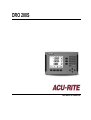 1
1
-
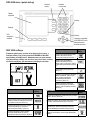 2
2
-
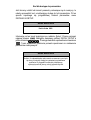 3
3
-
 4
4
-
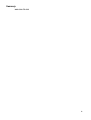 5
5
-
 6
6
-
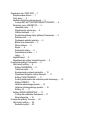 7
7
-
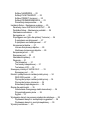 8
8
-
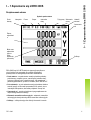 9
9
-
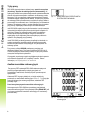 10
10
-
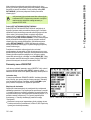 11
11
-
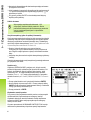 12
12
-
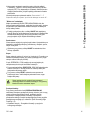 13
13
-
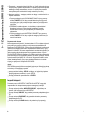 14
14
-
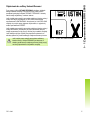 15
15
-
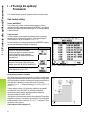 16
16
-
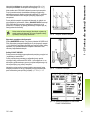 17
17
-
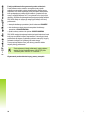 18
18
-
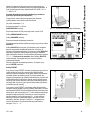 19
19
-
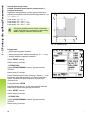 20
20
-
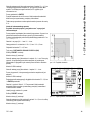 21
21
-
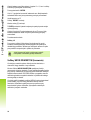 22
22
-
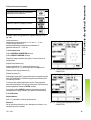 23
23
-
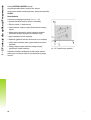 24
24
-
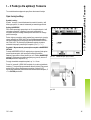 25
25
-
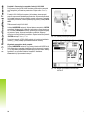 26
26
-
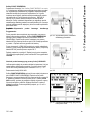 27
27
-
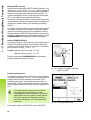 28
28
-
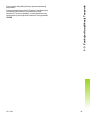 29
29
-
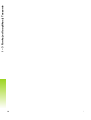 30
30
-
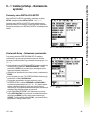 31
31
-
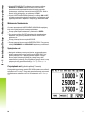 32
32
-
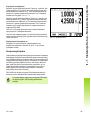 33
33
-
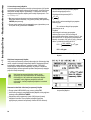 34
34
-
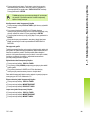 35
35
-
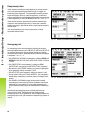 36
36
-
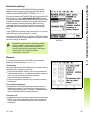 37
37
-
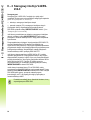 38
38
-
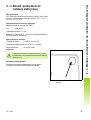 39
39
-
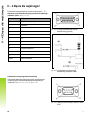 40
40
-
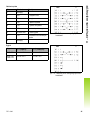 41
41
-
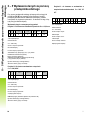 42
42
-
 43
43
-
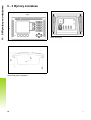 44
44
-
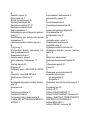 45
45
-
 46
46
-
 47
47